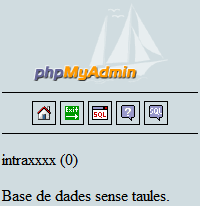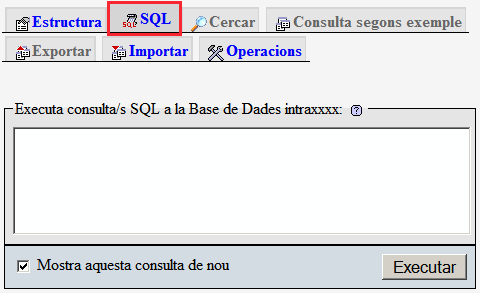Creació de la base de dades i les taules
Un dels punts més importants en el funcionament de la majoria d’espais dinàmics és la base de dades. En aquesta pràctica aprendreu a crear-la fent servir el mecanisme d’importació vist al mòdul 1.
A la base de dades s’hi guarda tota la informació generada pels usuaris. Exceptuant els fitxers enviats al servidor, la resta d’informació s’emmagatzema en les taules.
El primer que cal fer és accedir a la vostra base de dades al servidor del curs, hipolit. L’accés es fa mitjançant el navegador web i l’aplicació phpMyAdmin, que també teniu instal·lada al vostre ordinador.
Obriu un navegador i introduïu aquesta adreça:
Un cop a la pàgina us heu d’identificar amb el vostre nom d’usuari i contrasenya, tal i com es mostra a la imatge següent. Per tant, ompliu els camps Nom d’Usuari i Contrasenya i feu clic al botó Executar. Les dades d’accés les vàreu rebre en el correu electrònic de benvinguda al curs.
A continuació apareixerà la pantalla amb dos marcs que vàreu veure al mòdul 1. Si us fixeu en el marc esquerre, veureu que no ho hi teniu cap taula.
Cliqueu damunt del nom de la base de dades (intraxxxx a la imatge). Apareixerà el menú horitzontal al marc dret.
Cliqueu a l’opció SQL.
Observeu que l’aparença del phpMyAdmin és lleugerament diferent de la que tenia el que vàreu instal·lar en el vostre ordinador. La raó és que es tracta de versions diferents. Podeu observar que disposeu de la pestanya Importar.
El mètode d’importació que fareu servir és la còpia de les consultes SQL en el quadre que es mostra a la imatge anterior. També es pot fer mitjançant la importació del fitxer però, en aquest segon cas, cal anar amb molt de compte amb el joc de caràcters per no tenir problemes amb els accents.
Accediu al directori maqueta_x.x que vàreu obtenir a la pràctica anterior i obriu el fitxer sql.txt ubicat al directori sql. Tant si feu servir el Windows com la Linkat, el podeu obrir fent doble clic damunt el nom del fitxer.
Seleccioneu tot el contingut del fitxer prement les tecles CTRL+A o bé anant al menú Edita i clicant a Selecciona-ho tot.
El text seleccionat es marcarà amb color blau. Premeu CTRL-C o bé cliqueu a l’opció Còpia del menú Edita. D’aquesta manera el text es carregarà al portapapers del sistema operatiu.
Aneu al navegador. Feu clic a dins de la caixa de les consultes SQL (vegeu la imatge anterior) i premeu CTRL-V o bé cliqueu a l’opció Enganxa del menú Edita. D’aquesta manera es copiarà el contingut del portapapers a la caixa.
Finalment feu clic al botó Executar.
El navegador estarà algun temps carregant la pàgina i apareixerà el missatge La vostra comanda SQL ha estat executada amb èxit. Si mireu al marc esquerre, veureu que ara hi ha més d’un centenar de taules.
Si es produeixen errors, heu d’eliminar totes les taules i tornar a repetir el procediment. Si no sabeu com procedir, consulteu al vostre formador/a.